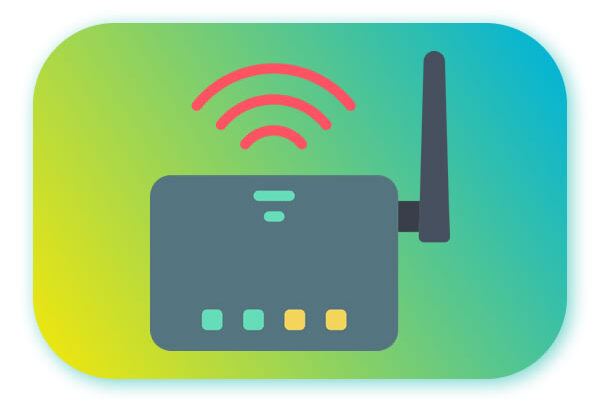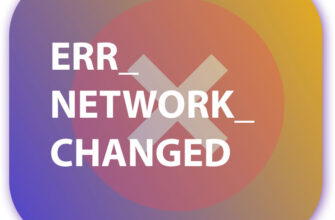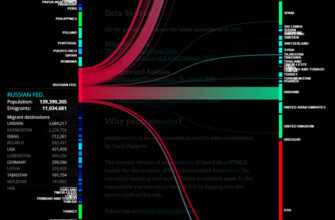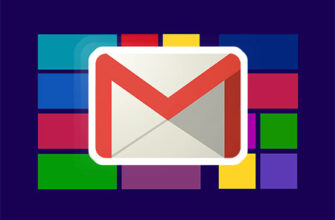Практически все роутеры и маршрутизаторы домашнего использования способны предоставлять большой перечень защиты периметра Вашей сети.
С помощью веб-интерфейса маршрутизатора можно:
- настроить родительский контроль для безопасного нахождения детей в интернете;
- настроить переадресацию портов;
- раздачу wi-fi трафика;
- межсетевой экран;
- ip-телевидение
- и много другое.
Но сами маршрутизаторы защищают простой защитой вида логин и пароль. И если Вы забыли пароль маршрутизатора, или по какой-то другой причине его потеряли, то эта статья поможет Вам восстановить пароль и логин по умолчанию.
Кроме того, рассмотрим возможность осуществить перенаправление портов для приложений даже, если Вы не знаете пароль доступа к веб-интерфейсу маршрутизатора.
Сразу оговорюсь, что роутер и маршрутизатор я буду считать одним и тем же устройством. Разделять их на два разных вида в рамках этой статьи не имеет смысла. Но это не значит, что на самом деле они являются одним и тем же устройством. Это далеко не так.
Логин и пароль роутера по умолчанию
Перед тем как сбросить маршрутизатор к настройкам по умолчанию для доступа к веб-интерфейсу маршрутизатора, Вы должны сначала попытаться использовать логин и пароль, которые поставляются с каждым маршрутизатором.
Сам IP роутера, по которому можно попасть в веб-интерфейс для его управления часто указывается на наклейке на днище.
Если её нет, попробуйте вот эти 2 адреса (наиболее типичные): 192.168.0.1 или 192.168.1.1.
В любом случае даже после сброса, логин и пароль по умолчанию Вам понадобятся, чтобы зайти на веб-интерфейс (и, например, установить логин-пароль для раздачи интернета).
Привожу три способа узнать логин и пароль роутера по умолчанию:
- Прочитайте руководство к Вашему маршрутизатора. Различные модели маршрутизаторов, даже одного и того же производителя, часто имеют несколько комбинаций логина и пароля. Чтобы их найти, загляните в руководство пользователя, которое поставляется вместе с устройством. Руководство можно найти на сайте производителя Вашего маршрутизатора или с помощью Яндекса поискать модель маршрутизатора.
- Переверните устройство на 180 градусов и посмотрите на наклейку, расположенную сзади на маршрутизаторе. Когда маршрутизатор Вам в пользование отдает провайдер услуг Интернета, этот способ может сработать. Поставщики услуг интернета часто сопровождают роутеры своими уникальными логинами и паролями, которые могут быть напечатаны на наклейке самого роутера.
- Попробуйте общее пары логина и пароля, которые используются в большинстве роутеров, например: логин «admin», пароль «admin«; или логин «admin«, пароль » «(пустой пароль).
- Такие пары Вы можете найти в интернете, например на сайте довольно полный список по умолчанию имена пользователей и пароли для различных маршрутизаторов на routerpasswords.com.
На сайте есть далеко не все бренды роутеров, но для многих данные по дефолтным парам «логин — пароль» есть.
Например, такие данные есть для Асуса:
| Manufacturer | Model | Protocol | Username | Password |
|---|---|---|---|---|
| asus | AAM6000EV | admin | admin | |
| asus | AAM6010EV | admin | admin | |
| asus | AAM6010EV-T4 | admin | admin | |
| asus | AAM6310 | root | root | |
| asus | AM602 | admin | admin | |
| asus | AM604 | admin | admin | |
| asus | AM604G | admin | admin | |
| asus | DSL-N10E | admin | admin | |
| asus | DSL-N11 | admin | admin | |
| asus | DSL-N13 | admin | admin | |
| asus | DSL-N55U | admin | admin | |
| Asus | P5P800 | Multi | n/a | admin |
| asus | RT-AC1900P | admin | admin | |
| asus | RT-AC3200 | admin | admin | |
| asus | RT-AC5300 | admin | admin | |
| asus | RT-AC56R | admin | admin | |
| asus | RT-AC56U | admin | admin | |
| asus | RT-AC66R | admin | admin | |
| asus | RT-AC66U | admin | admin | |
| asus | RT-AC68P | admin | admin | |
| asus | RT-AC68R | admin | admin | |
| asus | RT-AC68U | admin | admin | |
| asus | RT-AC87R | admin | admin | |
| asus | RT-AC87U | admin | admin | |
| asus | RT-AC88U | admin | admin | |
| asus | RT-ACRH13 | admin | admin | |
| asus | RT-N10 | admin | admin | |
| asus | RT-N10E | admin | admin | |
| asus | RT-N10U | admin | admin | |
| asus | RT-N11 | admin | admin | |
| asus | RT-N12 | admin | admin | |
| asus | RT-N12B1 | admin | admin | |
| asus | RT-N15 | admin | admin | |
| asus | RT-N15U | admin | admin | |
| asus | RT-N16 | admin | admin | |
| asus | RT-N53 | admin | admin | |
| asus | RT-N56U | admin | admin | |
| asus | RT-N56UB1 | admin | admin | |
| asus | RT-N65R | admin | admin | |
| asus | RT-N65U | admin | admin | |
| asus | RT-N66R | admin | admin | |
| asus | RT-N66U | admin | admin | |
| asus | RX3041 | admin | admin | |
| asus | RX3041H | admin | admin | |
| asus | WL-500G | admin | admin | |
| Asus | WL-500G | HTTP | admin | admin |
| asus | WL-500GP | admin | admin | |
| asus | WL-520G | admin | admin | |
| asus | WL-530G | admin | admin | |
| asus | WL-566GM | admin | admin | |
| asus | WL-600G | admin | admin | |
| asus | WL-700GE | admin | admin | |
| Asus | wl300 | HTTP | admin | admin |
| Asus | wl500 | HTTP | admin | admin |
| Asus | WL500g | HTTP | admin | admin |
| Asus | WL500g Deluxe | HTTP | admin | admin |
| Asus | wl503g | HTTP | admin | admin |
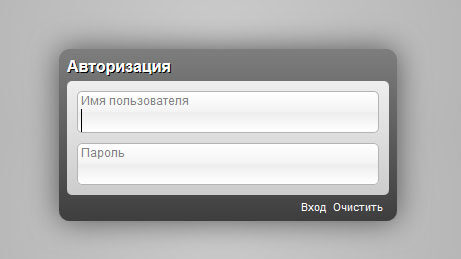
Попробуйте авторизоваться с учетными данными по умолчанию. Вполне возможно, что они подойдут, если логин и пароль еще никто не поменял.
Если никакой из способов не сработал, переходите к следующему разделу, который позволит Вам использовать учетные данные по умолчанию после перезагрузки маршрутизатора.
Как сбросить роутер к заводским настройкам
Все современные маршрутизаторы имеют специальную кнопку, называемую RESET, которую можно нажать, чтобы сбросить маршрутизатор к его заводским настройкам по умолчанию.
Нажатие этой кнопки приведёт к сбрасыванию любых ранее внесённых изменений в конфигурацию маршрутизатора: будь то сетевые настройки, родительский контроль, проброс портов и прочее — всё будет стёрто к установкам по умолчанию.
Но при этом Вы наконец-то сможете получить получить доступ к веб-интерфейсу маршрутизатора с логином и паролем по умолчанию, которые можно получить одним из способов выше.
Внимание! После reset’а Вам, придется потратить некоторое время на настройку маршрутизатора заново в зависимости от того, сколько изменений нужно внести в его конфигурацию чтобы вернуть работоспособное состояние вашей сети.
Если Вы не уверены, что знаете все необходимые настройки, не нажимайте кнопку Reset.
Точное расположение кнопки Reset будет отличаться в зависимости от модели и производителя маршрутизатора.
Для того, чтобы её найти снова обратитесь к руководству пользователя маршрутизатора Вашей конкретной модели. Как правило, это небольшое круглое отверстие, в которое нужно вставить ручку или скрепку, чтобы нажать кнопку, спрятанную внутри (и удерживать нажатой 10 секунд).
Такая защита кнопки сделана специально от случайных нажатий.

Итак, нажимаем кнопку и удерживаем в таком состоянии 10 секунд, а затем отпускаем.
Время задержки кнопки можно узнать в «Руководстве пользователя» каждой отдельно взятой модели.
После отпускания кнопки происходит выключение маршрутизатора и его включение, возможно даже он выключится и включится несколько раз, не стоит при этом ничего более нажимать.
Спустя 30-50 секунд практически любой маршрутизатор после нажатия кнопки Reset оказывается сброшен, и Вы можете, используя логин и пароль по умолчанию, зайти в веб-интерфейс.
Пробрасываем порты без настройки роутера
Если Вам необходимо пробросить порты для игрового сервера или сетевой программы, но Вы не знаете пароль к веб-интерфейсу маршрутизатора, не отчаивайтесь. Чтобы сделать проброс портов, необязательно даже знать пароль к маршрутизатору. Этот прием также будет полезен, если Вам кроме проброса ничего более на маршрутизторе не нужно.
Многие маршрутизаторы поддерживают Universal Plug и Play (UPnP), что позволяет программам на Вашем компьютере «попросить» маршрутизатор открыть нужные для них порты. Если UPnP включен на маршрутизаторе, он будет автоматически открывать необходимые порты для программ. Обычно по умолчанию UPnP включен на каждом маршрутизаторе.
Если программа поддерживает эту опцию, Вы найдете ее в настройках соединения наряду с конфигурацией портов.
Настройка Использовать UPnP / NAT-PMP моего маршрутизатора, которую Вы можете видеть на рисунке, является подобным способом автоматической переадресации портов, которые поддерживают большинство маршрутизаторов
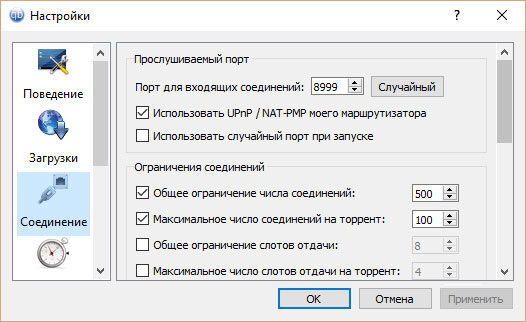
В случае если Вы используете программу, которая не включает в себя встроенную поддержку UPnP, не стоит переживать. Вы всегда можете использовать программу UPnP Portmapper, которую можно сказать здесь. Задача UPnP Portmapper обеспечить поддержку UPnP для любого приложения, требующего проброски порта.
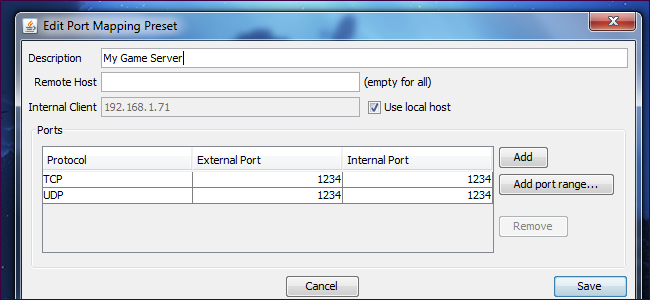
Ещё полезные статьи о настройке сети:
👉 Как пробросить порты без роутера (с помощью UPnP PortMapper)
👉 Как раздать интернет с компьютера по Wi-Fi? Подробная инструкция